Kirjoittaja:
Robert Simon
Luomispäivä:
21 Kesäkuu 2021
Päivityspäivä:
1 Heinäkuu 2024
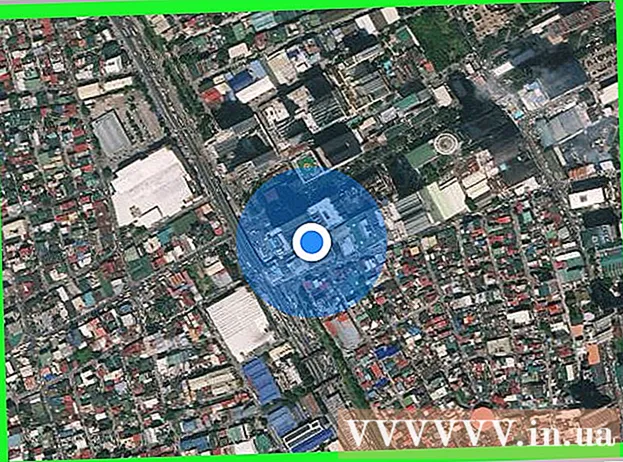
Sisältö
Tässä artikkelissa kerrotaan, kuinka GPS: n ja iPhonen käytettävissä olevien sovellusten käyttäminen laitteen löytämiseen.
Askeleet
Tapa 1/2: Find My iPhone (Find My iPhone) -toiminnon käyttäminen
Avaa asetukset. Se on vaihdemuotoinen (⚙️) sovellus, joka näkyy yleensä aloitusnäytöllä.

Napauta Apple ID: täsi. Nimi ja valokuva, jos olet lisännyt sen, näkyy valikon yläosassa olevassa osiossa.- Jos et ole kirjautunut sisään, voit valita Kirjaudu sisään (laitteellesi) (Kirjaudu sisään (Laitteesi)), kirjoita Apple ID ja salasana ja valitse sitten Kirjaudu sisään (Kirjaudu sisään).
- Jos käytät vanhempaa iOS-versiota, sinun ei tarvitse tehdä tätä vaihetta.

Valita icloud valikon toisessa osassa.
Selaa luetteloa alaspäin ja valitse Löydä iPhoneni (Etsi iPhone). Tämä on valikon "APPS USING ICLOUD" -osion alapuolella.

Ota käyttöön Etsi iPhoneni -tila. Liukusäädin muuttuu nyt vihreäksi. Tämän toiminnon avulla voit löytää iPhonen sijainnin käyttäessäsi toista laitetta.
Ota käyttöön Lähetä viimeinen sijainti -tila. Nyt iPhone lähettää sijaintinsa Applelle, kun akun varaus on vähissä, ennen virran katkaisemista.
Avaa Find My iPhone toisella laitteella. Tee tämä suorittamalla sovellus mobiililaitteella tai siirtymällä iCloudiin verkkoselaimella.
Kirjaudu sisään Apple ID: llä. Käytä Apple ID: tä ja salasanaa, jolla kirjauduit sisään iPhoneen.
- Jos se on jonkun muun laitteen sovellus, sinun on valittava Kirjaudu ulos (Kirjaudu ulos) sovelluksen näytön oikeassa yläkulmassa kirjautua sisään Apple ID: lläsi.
Valitse iPhone, joka näkyy kartan alla olevassa laiteluettelossa. Puhelimen sijainti näkyy kartalla ja se suurennetaan, kun valitset iPhonen.
- Jos puhelimesta on katkaistu virta tai sen akku on loppumassa, kartta näyttää puhelimen viimeisen sijainnin näyttämättä nykyistä sijaintia.
Valita Toiminnot (Toiminnot) näytön alaosassa.
Valita Soita ääni (Toista ääni) näytön vasemmassa alakulmassa. Jos iPhone on lähellä, se toistaa äänen, joka auttaa sinua löytämään sen.
Valita Kadonnut tila (Kadonnut tila) näytön keskellä. Käytä tätä vaihtoehtoa, kun iPhonesi on kadonnut, jos joku voi löytää sen tai jos luulet, että puhelin on varastettu.
- Anna puhelimen lukituskoodi. Käytä satunnaislukua, jolla ei ole mitään tekemistä kanssasi: ei sisällä henkilötunnusta, ei syntymäaikaa, ei rekisterikilpiä tai muita henkilökohtaisia tietoja.
- Lähetä viesti ja yhteyshenkilön puhelinnumero, koska nämä tiedot näkyvät iPhonen näytössä.
- Jos iPhone on edelleen verkossa, se lukitaan välittömästi eikä sitä voi nollata ilman avauskoodia. Näet puhelimesi nykyisen sijainnin sekä sijainnin muutoksen.
- Jos puhelimesi on offline-tilassa, se lukitaan välittömästi ja jäljellä oleva akku. Saat sähköposti-ilmoituksen ja löydät puhelimen sijainnin.
Valita Poista iPhone (Poista iPhone) näytön oikeassa alakulmassa. Käytä tätä vaihtoehtoa, kun olet huolissasi siitä, että iPhonea ei voi noutaa tai että henkilökohtaiset tietosi paljastuvat.
- Tämä poistaa kaikki iPhonen tiedot, mikä tarkoittaa myös, että et voi jatkaa Find My iPhone -laitteen käyttöä laitteen löytämiseen.
- Varmuuskopioi tiedot säännöllisesti iCloudiin tai iTunesiin, jos sinun on poistettava tallennetut tiedot.
Tapa 2/2: Käytä Etsi ystäväni -sovellusta
Avaa asetukset. Se on vaihdemuotoinen (⚙️) sovellus, joka näkyy yleensä aloitusnäytöllä.
Napauta Apple ID: täsi. Nimi ja valokuva, jos olet lisännyt sen, näkyy valikon yläosassa olevassa osiossa.
- Jos et ole kirjautunut sisään, voit valita Kirjaudu sisään (laitteellesi) (Kirjaudu sisään (Laitteesi)), kirjoita Apple ID ja salasana ja valitse sitten Kirjaudu sisään (Kirjaudu sisään).
- Jos käytät vanhempaa iOS-versiota, sinun ei tarvitse tehdä tätä vaihetta.
Valita icloud valikon toisessa osassa.
Selaa luetteloa alaspäin ja valitse Jaa Oma sijainti (Jaa sijaintini) on valikon alla.
Ota "Jaa oma sijainti" käyttöön. Sinun pitäisi nähdä liukusäädin muuttuvan vihreäksi.
Valita Alkaen (Lähettäjä) sivun yläosassa.
Valitse iPhone. Näin puhelimesi voi jakaa sijaintinsa Etsi ystäväni -sovelluksen kanssa.
- Nämä asetukset on otettava käyttöön etukäteen kaikilla laitteilla, jotka haluat löytää Etsi ystäväni -sovelluksella.
Avaa Etsi ystäväni -sovellus iPhonessa. Se on oranssi sovellus, jossa on kaksi kuvaa.
- Etsi ystäväni on esiasennettu iOS 9: een tai uudempaan.
Valita Lisätä (Lisää) näytön oikeassa yläkulmassa.
Anna ystävän tai sukulaisen Apple ID. Tee tämä näytön yläreunan Vastaanottaja-kentässä.
- Tai valitse ⊕ näytön oikeassa reunassa lisätäksesi Apple ID: n yhteystiedoistasi.
Valita Lähettää (Lähetä) näytön oikeassa yläkulmassa.
Valitse määräaika. Valitse kesto, jonka ajan haluat jakaa iPhonen sijainnin. Vaihtoehdot ovat seuraavat:
- Jaa yhden tunnin ajan (jaa yhden tunnin ajan)
- Jaa päivän loppuun asti
- Jaa loputtomasti (jaa loputtomasti)
Hyväksy sen henkilön pyyntö iPhonessa, jolle jaat sijaintisi. Tuo henkilö valitsee Hyväksyä (Hyväksy), kun sitä kysytään ja valitaan Jaa (Jaa), jos haluat jakaa puhelimen sijainnin kanssasi.
Etsi iPhonen sijainti. Käyttämällä sen henkilön iPhonea, jolle jaoit sijaintisi, löydät iPhonen sijainnin, kun se on päällä ja päällä; Jos joku jakaa sijaintinsa kanssasi, löydät myös iPhonen Find My Friends -sovelluksen avulla. mainos



